このコーナーでは、意外と知られていないLINEの活用方法を紹介します。LINEに標準搭載されている機能を使うことで、「友だち」同士の情報共有を簡単に行えたり、逆に無駄な機能をすっきり統一できたりします。LINEをいままで以上に便利に使う方法を学びましょう。
機種変更などでLINEのアカウントを引き継いだ場合、「友だち」のリストや「ノート」「アルバム」に登録した情報は引き継げますが、「トーク」の履歴は消えてしまいます。Androidスマホでトーク履歴を引き継ぐためには、トークのバックアップを取っておき、改めてインポートする必要があります(iPhone編はコチラ)。
トーク履歴を保存する
「友だち」とやりとりしたメッセージの履歴は、トーク画面からバックアップを取れます。
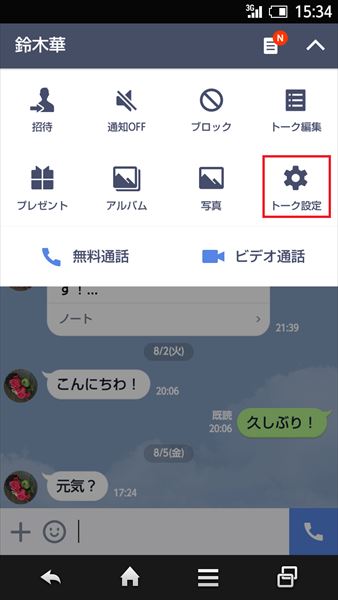
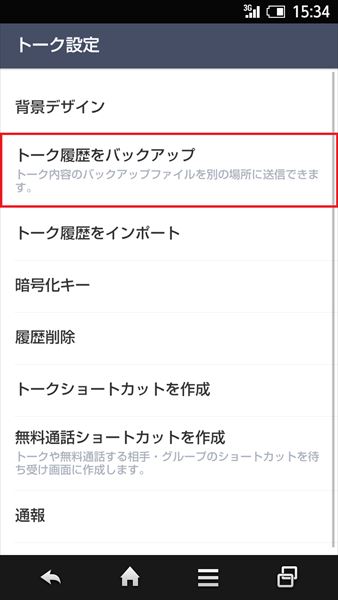
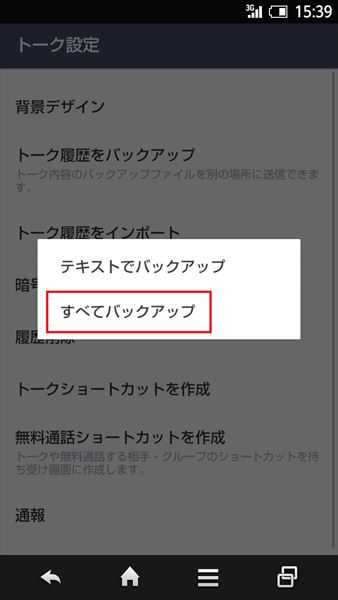
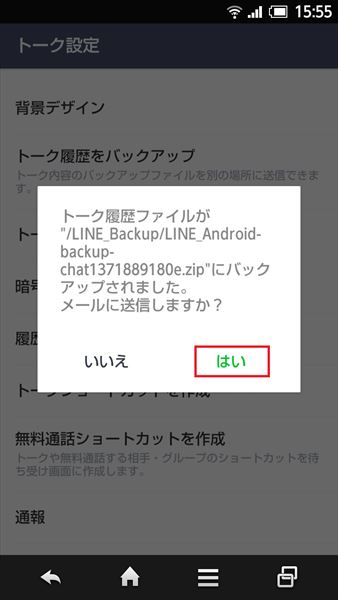
続いて表示される画面で、トーク履歴をメールで送信する旨が告げられるので「確認」をタップ。
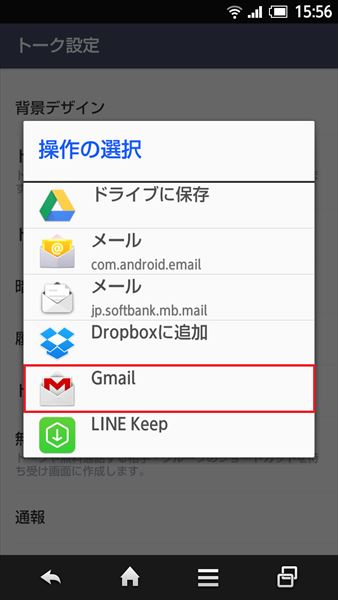
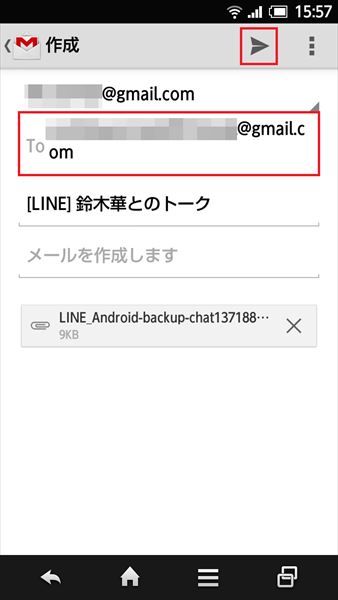
これで、トーク履歴のバックアップが取れました。
トーク履歴を復元する
バックアップが取れたら、トーク履歴を機種変更後の端末で復元できます。まずは、機種変更前に保存したトーク履歴のファイルをダウンロードします。
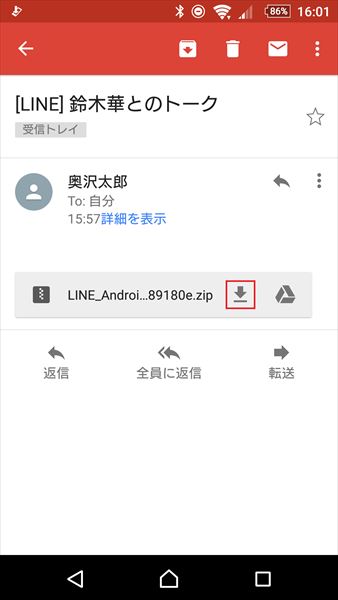
これで、端末内のフォルダにトーク履歴をダウンロードできました。続いてLINEアプリを起動し、トークのバックアップを取った「友だち」のトーク画面を開きます。
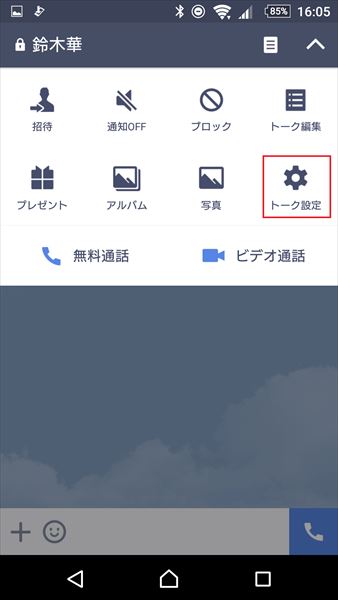
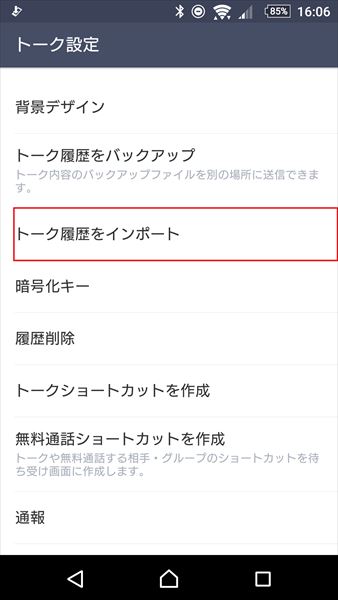
新しく表示された画面でトーク履歴をインポートしてよいか尋ねられるので、「はい」をタップします。

いかがでしたでしょうか。大切なやりとりが失われてしまわないように、機種変更の前にしっかりと上記作業を行いましょう。